Cuando va a «Mis sitios de red» en Windows XP, ¿no ve ninguna computadora conectada? Incluso si usted está conectado a la red, es posible que aún no pueda ver otros equipos de la misma red por varias razones.
En primer lugar, es necesario determinar en qué tipo de red estás, es decir, un grupo de trabajo o un dominio. Si usted se encuentra en un dominio y no puede ver ningún otro equipo en Mis sitios de red, podría ser debido a que el DNS no está configurado correctamente. En ambos casos es conveniente comprobar las siguientes opciones:
Si Compartir impresoras y archivos no está activado, usted nunca verá otro ordenador a través de la red. Este protocolo debe estar instalado para poder navegar por ella desde Mis sitios de red.
Para habilitar Compartir impresoras y archivos, vaya al Panel de control y, a continuación, en Conexiones de red, haga clic en Conexión de área local y seleccione Propiedades.
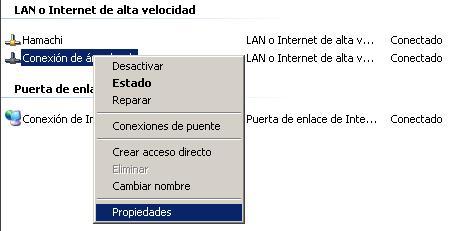
En la ficha General, asegúrese de que los siguientes protocolos están instalados y controlados:

Si no están allí, haga clic en el botón Instalar, agregue los protocolos mencionados anteriormente y reinicie el ordenador. Si estos están instalados pase a la siguiente comprobación.
La segunda cosa que tiene que pasar para que otro equipo de la red esté en su lista de Mis sitios de red, es que todos los equipos tienen que estar en el mismo grupo de trabajo o dominio.
Usted puede verificar esto haciendo clic derecho en Mi PC, seleccionando Propiedades, y haga clic en la ficha Nombre de equipo.
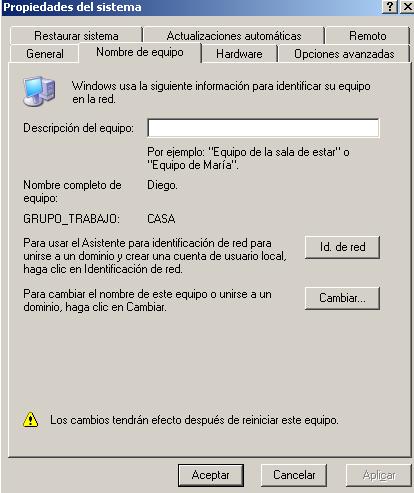
Junto al grupo de trabajo, verá el nombre de grupo de trabajo. Cada equipo de la red tiene que tener exactamente el mismo nombre de grupo de trabajo con el fin de ser capaz de ver unos a otros. Puede hacer clic en Cambiar para cambiar el nombre del grupo de trabajo.
Una vez que haya activado Compartir impresoras y archivos, usted todavía puede no ser capaz de ver a otros equipos de la red si tienes el cortafuego de Windows XP activado.
De forma predeterminada, Windows no permite que el Compartir impresoras y archivos de acceso al servicio a través del Firewall, por lo que tiene que tiene que permitir el acceso manualmente. Usted puede hacer esto yendo a Panel de control, haga clic en Firewall de Windows y, a continuación, haga clic en la pestaña Excepciones.
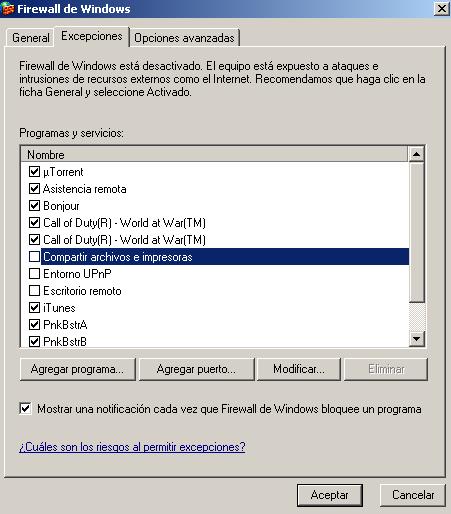
Asegúrese de marcar la casilla situada junto a Compartir impresoras y archivos. Ahora el servicio será permitido el acceso a través del firewall y usted será capaz de ver otros equipos en Mis sitios de red.
Tenga en cuenta que si usted tiene otro firewall o software de seguridad de Internet instalado, también puede impedir que Windows en red funcione correctamente. Un buen ejemplo de ello es Norton Internet Security. Tienes que decirle que subred habilitará para el acceso a través del Firewall.
Otra fuente de dolores de cabeza puede ser el servidor de seguridad en su router. Si usted tiene un nuevo router, algunos de ellos permiten automáticamente su propio cortafuego. Así que usted tiene que abrir los puertos de su router manualmente.
Los puertos necesarios para ver a otros equipos en la red varían entre el 135 y 139, así que abriendo esos, será suficiente. También puede intentar desactivar el Firewall para probar si es el router que está causando el problema.
Otra cosa sencilla que hay que hacer, es comprobar si puede hacer ping al resto de los equipos de la red. Si no puede hacer ping, entonces eso significa que hay algo mal con la conexión.
Usted puede hacer ping a otro equipo, para ello vaya a Inicio, haga clic en Ejecutar y escriba cmd. En el símbolo del sistema, escriba ping xxxx o ping nombreDeEquipo.
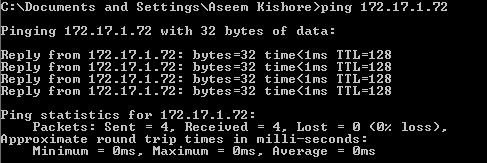
Otra forma de intentar resolver este problema es cambiar el equipo a una dirección IP estática y, a continuación, cambiar de nuevo a DHCP. Al cambiar así, la configuración de TCP / IP se repone de cualquier daño de IP, como de la máscara de subred.
Usted puede hacer esto haciendo clic derecho en Conexión de área local, eligiendo en Propiedades y, a continuación, seleccione el Protocolo Internet (TCP / IP) y elija la opción Propiedades.

A continuación, haga clic en Usar la siguiente dirección IP y escriba una dirección IP que funcione en su red actual. Utilice también elegir las siguientes direcciones de servidor DNS y escriba la dirección IP de su router.
Haga clic en Aceptar y luego en Aceptar de nuevo. Después de eso, vuelva a la pantalla y elija Obtener dirección IP automáticamente para ambos, y haga clic en Aceptar.

Esto debería solucionar sus problemas para ver a otros equipos en Mis Sitios de Red.